В самом BIOS нет инструментов для отката системы, но его можно использовать для того, чтобы запустить восстановление с установочного носителя. Благодаря правильной настройке BIOS мы получим доступ к инструментам, которые помогут вернуть Windows в работоспособное состояние.
Изменение параметров BIOS
Подключаем к компьютеру установочный съёмный носитель с дистрибутивом Windows. По умолчанию он будет загружаться уже после жёсткого диска. Но мы можем поменять приоритет через BIOS.
- Перезагружаем компьютер.
- Заходим в BIOS.
- Находим раздел с приоритетом загрузки.
- Выставляем на первое место установочный накопитель, а на вторую позицию — жёсткий диск.
Главная сложность в этой операции — найти в BIOS настройки приоритета. Вот несколько распространённых вариантов.
- Phoenix Award BIOS — переходим в раздел «Advanced BIOS Features», выбираем пункт «Hard Disk Boot Priority», меняем накопители местами.
- AMI BIOS — переходим на вкладку «Boot», выбираем пункт«Hard Disk Drives», в строке «1st Drive» ставим установочный накопитель.
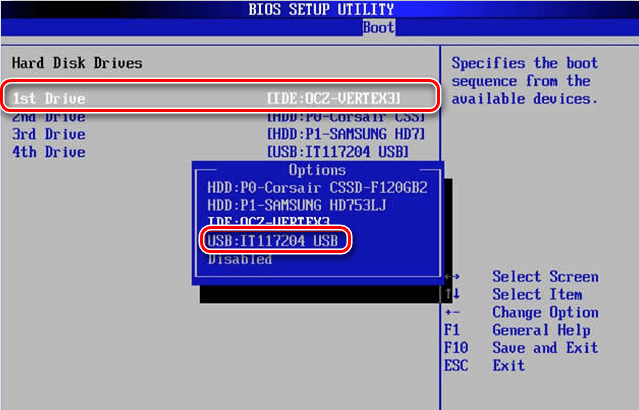
Изменение приоритета загрузки
В интерфейсе UEFI разобраться проще. Часто список устройств с приоритетом загрузки вынесен на первый экран, так что нам остаётся только перетащить установочный диск на первое место.
Восстановление системы
После перезагрузки компьютера появится интерфейс установщика. На первом шаге мастера мы выбираем язык, формат времени и метод ввода. Все параметры можно оставить по умолчанию, потому что саму установку проводить мы не будем. Нажимаем «Далее» для перехода к следующему экрану.
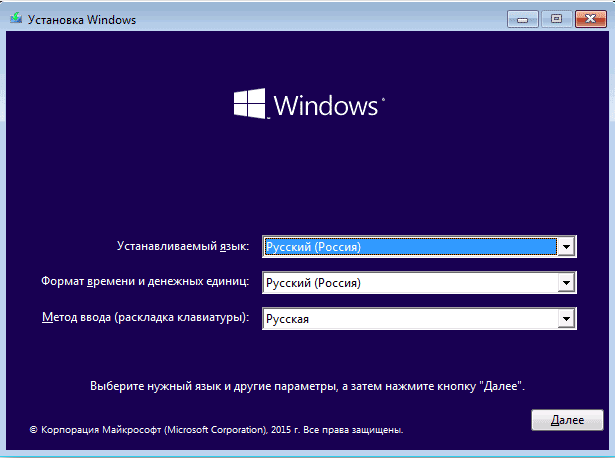
Здесь можно ничего не менять
В окне установщика кликаем по ссылке «Восстановление системы».
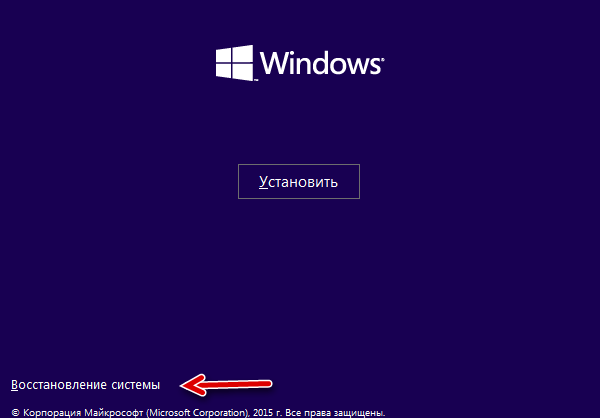
Переходим в среду восстановления системы
Появится экран с доступными действиями. Выбираем пункт «Диагностика». Затем переходим в «Дополнительные параметры». Здесь мы видим несколько вариантов восстановления системы.
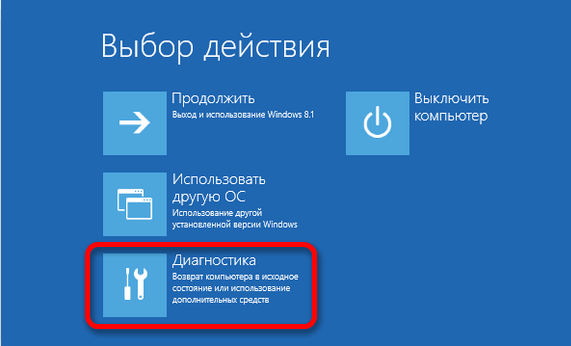
Все инструменты восстановления системы представлены в этом разделе
Если у нас есть контрольные точки восстановления, то выбираем первый способ — «Восстановление системы». При его запуске отобразится такое же окно, как при работе в среде Windows. В нём мы выбираем из списка желаемую дату для отката и запускаем восстановление.
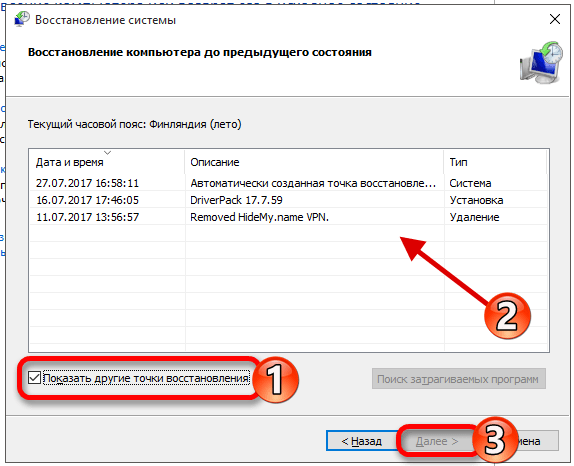
Выбираем подходящую точку
После завершения процедуры компьютер автоматически перезагрузится. Так как в BIOS выставлен приоритет флешки, то мы снова попадём на экран установки Windows. Чтобы проверить, заработала ли система, извлекаем загрузочный диск или меняем приоритет в BIOS, выставляя на первое место жёсткий диск.
Если откат системы к контрольной точке не решил проблему, то снова подключаем флешку (или меняем приоритет) и пробуем восстановить Windows другими способами — например, с помощью командной строки. Выполняем те же действия, чтобы добраться до дополнительных параметров диагностики, и выбираем подходящий режим восстановления.
Запуск дополнительных параметров без установочного диска
Если установочного диска нет, можно перейти к дополнительным параметрам загрузки другими способами. Главное, чтобы Windows загружалась хотя бы до приветственного экрана. Даже если нельзя добраться до рабочего стола, получится использовать такой метод:
- На экране входа в систему находим кнопку выключения. Зажимаем клавишу Shift и нажимаем на неё. Выбираем режим «Перезагрузка».
- Не отпуская Shift, нажимаем «Всё равно перезагрузить».
- После появления меню «Выбор действия» отпускаем клавишу Shift.
- Нажимаем «Продолжить».
- Выбираем «Диагностику» — «Дополнительные параметры» — «Восстановление системы».
Есть и другие способы перехода к дополнительным параметрам загрузки, но они работают только из среды Windows, так что особого смысла в нашем случае в них нет. Если мы можем попасть в меню «Пуск», то можем запустить восстановление системы без сложных манипуляций с перезагрузкой.













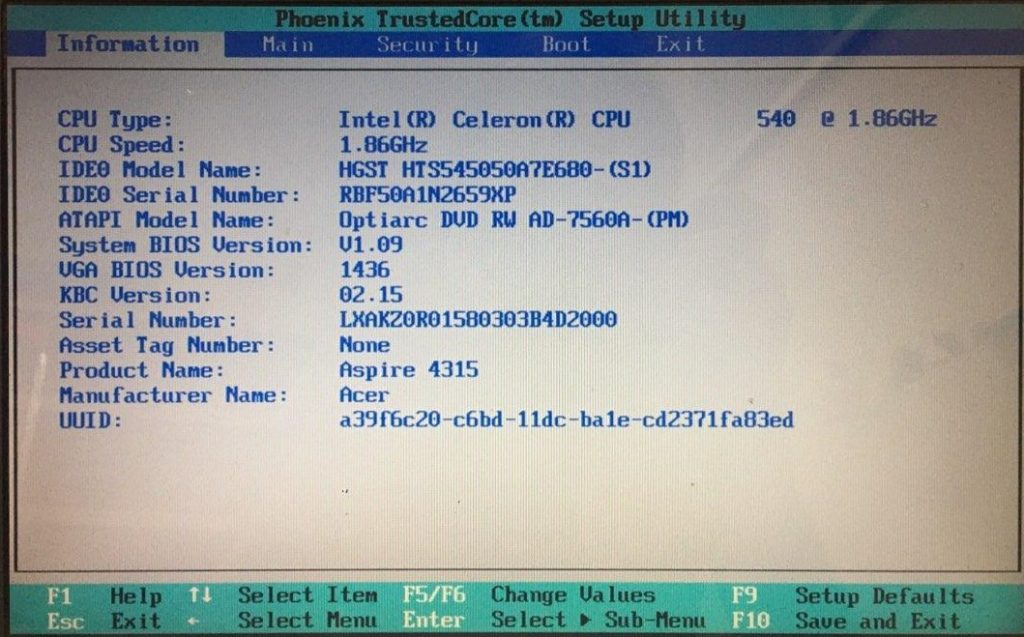

Пару раз сталкивался с проблемой как восстановить виндовс 10 через биос после сбоев через откат к предыдущим настройкам. Не всегда удобно, про такой способ не знал, если честно. Теперь попробую, когда опять с проблемой столкнусь.
Установочная флешка всегда под рукой. Главное, не лениться образ почаще снимать. А то если настройки любите менять и дополнительные программки ставить, то после отката или восстановления, особенно через BIOS, все по новой придется делать.
Восстановление ОС через загрузочник дополнительные программы, утилиты и драйвера не вернет. Ну, как минимум, они сохранятся на диске, а вот их индивидуальные настройки точно слетят. С этим придется смириться. И про бэкапы не забывайте, откат и восстановление, особенно если причина сбоя в вашей аппаратной части, потертые файлы не вернут.
Виндовс после перезагрузки на запускается, на черном экране надпись «вставьте установочный диск». Это как раз такой случай?
Да, здесь без внешнего носителя с загрузочником не обойтись. Создать его можно на любом работающем компьютере. Единственно, смотрите, чтобы версия операционки была такая же, как на том компе, где сбойнуло. Еще обязательно проверьте целостность винчестера или твердотельного диска, смотря что используете. Часто причиной сбоя служат механические повреждения, вплоть до того, что может быть отошел кабель подключения к материнской плате и т.д.
А если сам БИОС слетел. Как быть, все, хана?
Большинство современных компьютеров хранят BIOS на чипе ПЗУ материнской платы. Если он слетел, то восстановить БИОС, как правило, поможет определение модели материнской платы. От этого будет зависеть перезапуск прошивки. Вначале нужно произвести обнуление материнской платы (процесс называется Clear CMOS). Далее:
— очистка параметров, хранящихся в ПЗУ BIOS;
— возврат ПК в нейтральное состояние, с которого он запускается;
— устранение сбоев при первом запуске ПК после сборки или после обновления в BIOS.
Сам по себе процесс перепрошивки материнки не кажется сложным, но лучше поручить его специалисту. К тому же на ноутбуках есть свои нюансы в зависимости от производителя и модели.
Восстановить не получилось, помогла только полная переустановка ОС windows 10 через БИОС с загрузочного USB-накопителя. Да, настройки, которые самостоятельно делал, слетели к первоначальным. Но спешу всех успокоить, данные на диске сохранились полностью. Сама процедура инсталляции много времени не занимает.
Доброго времени суток! У меня ноутбук Lenovo. Уже не в первый раз откатывал самостоятельно десятую виндовс к седьмой, проблем раньше не было. Решил и сейчас откатить к заводским настройкам. Восстановление остановилось на 50%, а потом потребовало перезагрузки + зайти в десятку с кучей параметров, восстановлением и отключением. войти в 10, Восстановление -с кучей параметров и выключение. Я попробовал еще раз откатить систему к заводским настройкам сначала. Но все повторилось и вылезло это меню. Выбрал, что войду в десятку. Но после этого виндовс вообще перестал загружаться. И еще к этому пропали точки восстановления системы. Откатить обратно на семерку я тоже не могу. Замкнутый круг какой-то. У меня нет загрузочной флешки и диска нет. Вопрос, если я скачаю с официального сайта, ключ подойдет? Как спасти систему?
Вам нужен загрузочный диск для спасения системы, если ноутбук был куплен с оф. Лицензией, то ключ будет подходить и к скачанной с сайта операционной системе.
Нифига не проще в UEFI, как в статье утверждается. У меня компьютер новый весь на железе AMD, в БИОС UEFI захожу, меняю вроде приоритет загрузки, но он не сохраняется. Виндовс установил с флешки, он ее сразу увидел и запустил инсталляцию. Потом поставил второй жесткий диск, система на ССД развернута, и каждый раз при загрузке приходится диск вручную выбирать.
У тебя походу на старом винте ось осталась. Удали ее и все нормально будет в БИОС с настройкой приоритетов загрузки.
ладно, как восстановить систему через БИОС все понятно, ничего особо сложного в этом нет. Есть другая проблема: нет доступа к БИОС, т.к. на вход в него установлен пароль. А он неизвестен. Что делать в такой ситуации кто подскажет?
Самый простой способ – это вынуть батарейку из материнской платы и замкнуть контакты. Тогда произойдет сброс настроек BIOS и можно будет войти в него. Далее все по инструкции, если еще нужно операционку переустанавливать. Кстати, при сложностях по восстановлению рекомендуется Безопасный режим использовать, с ним проще лечить систему.
Здравствуйте. Помогите решить такую задачу. Собирался поставить драйвер пак, как его еще называют драйвер-мячик. Все установил, сохранил, проверил, все было ок. Потом система попросила ноутбук перезагрузить. Я нажал ок, окна сами свернулись, остался чистый рабочий стол, но ноутбук сам не перезагрузился. Я принудительно отправил его на перезагрузку. Все шло, как всегда, но потом экран потух и стал черным. На черном экране стала проигрываться звук и заставка. Был звуковой сигнал, как будто ошибка и после этого тишина. Как можно откатить обратно без флешки с биос??
Кстати, делюсь советом для тех, у кого даже в БИОС зайти не получается. Было такое как-то, что ни на одну кнопку с клавиатуры комп не реагировал. Нужно три раза произвести аварийное отключение по питанию во время загрузки. Тогда система сама предложит варианты загрузки, там и безопасный режим и все такое. Мне именно это помогло войти в BIOS и потом уже через загрузочник винду восстановить.
Что можно сделать с ноутбуком, который сильно тупит? Последнее что я сделал — это установил дрова на виндовс 10 через драйвер пак солюшн. Перезагрузил ноутбук и начались проблемы. Почему-то изменилось расширение экрана, изменить его не могу, и сидеть за ноутбуком просто невозможно. Интернет грузит страницу чуть ли не пять минут. Пытался сделать восстановление системы, но мне вылазит постоянно ошибка 10 0x80070005 и восстановление системы я сделать не могу.
Здравствуйте. Начните с драйверов. Удалить все драйвера и заново установите новые. Или второй вариант, операционную систему переустановить с нуля.
У меня такая ситуация была, точнее не у меня, а знакомого. Он что-то напортачил, когда пытался исправить какую-то ошибку и снес биос, но вход в ОС остался. Попросил меня помочь, что я и сделал. Так как программатора у меня не было, я решил поискать инфу на сайте производителя платы и нашел там утилиту, которая поставить биос на материнку прямиком из системы. Считаю, что такая штука должна поддерживаться на всех материнках, так как она крайне полезная.
Очень полезная, я сам такой пользовался, когда хотел накатить новую прошивку. Чтобы не лазать в биосе, нашел такую утилиту и был в шоке, что всё встало отлично, без каких-либо траблов.
Хмм, но в таком способе есть одна проблемка. Если у вас скакнет электричество, то всё провалится в тартарары или, например, у вас засранная винда и какая-нибудь прога помешает прошивке. Но, вообще фишка клевая и в какой-то ситуации может оказаться панацеей.
Хорошо, что у меня есть загрузочная флешка с виндой, на тот случай, если система упадет, например, из-за моих любимых обновлений от Майков или неудачной обновы комплектующих. Лучше совета, чем загрузочная флешка под рукой, я ничего подсказать не могу. Это действительно спасает в большинстве ситуаций.
Согласен, я вот на sd карте держу. Компактная, много места не занимает, правда не на всех устройствах есть ее поддержка. Но в моей экосистеме всё отлично работает.
Замечу вам, что microSD — один из самых ненадежных носителей. У меня в телефоне стоял, года два проработал нормально, потом прорблемы начались. Сейчас могу зайти на него, файлы вижу, но больше ничего не могу сделать. Ни удалить, ни записать, ни отформатировать даже. Так что образ лучше все-таки на флешке хранить, а то и на двух.
Да ерунда. Создать загрузочник можно в любой момент на стороннем компьютере. Достаточно зайти на сайт Майкрософт и через MediaCreationTool заварганить нужную версию операционки на внешнем носителе. Только ключ лицензионный нужен, если с нуля ставишь.
У меня ошибка ROM IMAGE IS NOT LOADED
ROM IMAGE UPDATE DENIED, пробовал через точку восстановления, но не получилось, что делать?